WordPress “Veritabanı Bağlantısı Kurulurken Hata Oluştu” Çözümü
Veritabanı Bağlantısı Kurulurken Hata Oluştu Nasıl Düzeltilir
Veritabanı Bağlantısı Kurulurken Hata Oluştu Nasıl Düzeltilir.Bir süredir internette sörf yapıyorsanız, bu hatayı en az birkaç kez görmüşsünüzdür. Veritabanı Bağlantısı Kurma Hatası, birçok nedenden kaynaklanabilecek seçeneklerden biridir. Bir WordPress acemi olarak, bu hiçbir şeyi değiştirmeden kendi başına gerçekleştiğinde özel olarak çok sinir bozucu olabilir. Bu konuyu dün kendi sitemizde denedik. Sorunu tespit etmek ve çözmek 20 dakikadan biraz fazla sürdü. Olası sebepleri bulmak için araştırma yaparken, her şeyi kapsayan iyi bir makale olmadığını fark ettik. Bu makalede, tek bir yerde bir çözüm listesi derleyerek WordPress’te veritabanı bağlantısı kurma hatasını düzeltmeyi göstereceğiz.
Not: Herhangi bir veritabanı değişikliği yapmadan önce, yeterli yedeğiniz olduğundan emin olun.
Neden bu hatayı alıyorsun?
Kısacası, bu hatayı alıyorsunuz çünkü WordPress bir veritabanı bağlantısı kuramıyor. Şimdi WordPress’in bir veritabanı bağlantısı kuramamasının nedeni değişebilir. Veritabanı giriş bilgilerinizin yanlış olması veya değiştirilmiş olması olabilir. Veritabanı sunucunuz yanıt vermiyor olabilir. Veritabanınız bozulmuş olabilir. Tecrübelerimize göre, bu hatanın çoğu zaman bir çeşit sunucu hatası nedeniyle meydana gelir, ancak başka faktörler de olabilir. Bu sorunun nasıl giderileceğine bir göz atalım.
Video öğretici
Videoyu beğenmiyorsanız veya daha fazla talimat gerekiyorsa, okumaya devam edin.
Sorun / wp-admin / için de geçerli mi?
Yapmanız gereken ilk şey, hem sitenin ön ucunda hem de sitenin arka ucunda (wp-admin) aynı hatayı aldığınızdan emin olmaktır. Hata mesajı “Veri tabanı bağlantısı kurulurken hata” olarak her iki sayfada da aynıysa, bir sonraki adıma geçin. Wp-admin’de farklı bir hata ile karşılaşıyorsanız, örneğin “Bir veya daha fazla veritabanı tablosu kullanılamıyor. Veritabanının onarılması gerekebilir ”, ardından veri tabanınızı onarmanız gerekir.
Bunu wp-config.php dosyanıza aşağıdaki satırı ekleyerek yapabilirsiniz. Hemen önce ekle ‘Hepsi bu, düzenlemeyi kes! Mutlu blog ‘ hat wp-config.php.
define('WP_ALLOW_REPAIR', true);
Bunu yaptıktan sonra, ayarları bu sayfayı ziyaret ederek görebilirsiniz: http://www.yoursite.com/wp-admin/maint/repair.php

Unutmayın, bu tanım ayarlandığında, kullanıcının bu işleve erişmek için oturum açması gerekmez. Bunun nedeni, asıl amacı bozuk bir veritabanını onarmak olduğundan, kullanıcılar veritabanı bozulduğunda oturum açamazlar. Bu nedenle, veritabanınızı onarmayı ve optimize etmeyi bitirdikten sonra, bunu wp-config.php dosyanızdan kaldırdığınızdan emin olun.
Bu onarım sorunu çözmediyse veya onarımı çalıştırırken sorun yaşıyorsanız, çalışmak için başka bir çözüm bulabileceğiniz için bu makaleyi okumaya devam edin.
WP-Config dosyasını kontrol etme
WP-Config.php muhtemelen tüm WordPress kurulumunuzdaki en önemli dosyadır. Veritabanınıza bağlanmak için WordPress’in ayrıntılarını burada bulabilirsiniz. Kök şifrenizi veya veritabanı kullanıcı şifrenizi değiştirdiyseniz, bu dosyayı da değiştirmeniz gerekecektir. Her zaman kontrol etmeniz gereken ilk şey, wp-config.php dosyanızdaki her şeyin aynı olup olmadığıdır.
define('DB_NAME', 'database-name');
define('DB_USER', 'database-username');
define('DB_PASSWORD', 'database-password');
define('DB_HOST', 'localhost');
DB_Host değerinizin her zaman yerel ana bilgisayar olmayabilir. Ana bilgisayara bağlı olarak, farklı olacaktır. HostGator , BlueHost , SiteGround gibi popüler ana bilgisayarlar için localhost. Burada diğer ana bilgisayar değerlerini bulabilirsiniz .
Bazı insanlar, yerel ana bilgisayarı IP ile değiştirerek sorunlarını çözdiklerini öne sürdüler. WordPress‘i yerel bir sunucu ortamında çalıştırırken bu tür bir sorunu görmek yaygındır . Örneğin MAMP’ta, IP’ye değiştirildiğinde DB_Host değeri işe yarayabilir.
define('DB_HOST', '127.0.0.1:8889');
IP’ler çevrimiçi web barındırma hizmetleri için farklı olacaktır.
Bu dosyadaki her şey doğruysa (yazım denetlediğinizden emin olun), sunucu ucunda bir sorun olduğunu söylemek doğru olur.
Web Hostunuzu Kontrol Edin (MySQL Sunucusu)
Genellikle, bu Hatayı siteniz çok fazla trafik çekmeye başladığında veritabanı bağlantısı kurarken fark edeceksiniz. Temel olarak, ana makine sunucunuz yükü kaldıramaz (özellikle paylaşımlı barındırmadayken). Siteniz gerçekten yavaşlayacak ve bazı kullanıcılar için hatayı bile çıkaracaksınız. Yapmanız gereken en iyi şey telefona bağlanmak veya barındırma sağlayıcınızla canlı iletişim kurmak ve MySQL sunucunuzun duyarlı olup olmadığını sormak.
MySQL sunucusunun kendinizin çalışıp çalışmadığını test etmek isteyen kullanıcılar için birkaç şey yapabilirsiniz. Sorunun olup olmadığını görmek için aynı sunucudaki diğer siteleri test edin. Aynı hatayı alıyorlarsa, kesinlikle MySQL sunucunuzda bir sorun var. Bu aynı hosting hesabında başka bir siteniz yoksa, cPanel’inize gidin ve phpMyAdmin’e erişip veritabanına bağlanmayı deneyin. Bağlanabilirseniz, veritabanı kullanıcınızın yeterli izninin olup olmadığını doğrulamamız gerekir. Testconnection.php adlı yeni bir dosya oluşturun ve içine aşağıdaki kodu yapıştırın:
<?php
$link = mysqli_connect('localhost', 'username', 'password');
if (!$link) {
die('Could not connect: ' . mysqli_error());
}
echo 'Connected successfully';
mysqli_close($link);
?>
Kullanıcı adı ve şifreyi değiştirdiğinizden emin olun. Betik başarıyla bağlanmışsa, kullanıcının yeterli izne sahip olduğu ve yanlış olan başka bir şey olduğu anlamına gelir. Her şeyin doğru olduğundan emin olmak için wp-config dosyasına geri dönün (yazım hataları için yeniden tarayın).
Veritabanına phpMyAdmin’e giderek bağlanamıyorsanız, sunucunuzla ilgili bir şey olduğunu bilirsiniz. Bu mutlaka MySQL sunucunuzun kapalı olduğu anlamına gelmez. Bu, kullanıcının yeterli izninin olmadığı anlamına gelebilir.
Bizim durumumuzda, MySQL sunucumuz çalışıyordu. Sunuculardaki diğer tüm siteler WPBeginner dışında iyi çalışıyordu. PhpMyAdmin’e gitmeye çalıştığımızda, hatayı aldık:
# 1045 – ‘foo’ @ ‘%’ kullanıcısı için erişim reddedildi (şifre kullanarak: YES)
HostGator ile telefona girdik ve destekleri sorunu hemen buldu. Her nasılsa, kullanıcı izinleri sıfırlandı. Bunun nasıl olduğundan emin değilim, ama görünüşe göre sebebi buydu. İçeri girip izinleri geri yüklediler ve siteyi tekrar canlı hale getirebildik.
Dolayısıyla, phpMyAdmin’inize bağlanmada veya testconnection.php sonuçlarında erişimin reddedilme hatası alırsanız, düzeltmeleri için derhal ana makinenize başvurmalısınız.
Başkaları İçin Çalışan Çözümler
Bunların sizin için işe yaramayabileceğini not etmek önemlidir. Kendi sorumluluğunuzdadır kullanın ve bir şeyler ters giderse yeterli yedeğinizin olduğundan emin olun.
Deepak Mittal , müşterisinin veritabanının onarılması gereken hatayı aldığını söyledi. Veritabanını onardıktan sonra bile hata ortadan kalkmadı. Çeşitli şeyler denedi ve sonunda sorun sitenin URL’si oldu. Anlaşılan, hatanın devam etmesine neden olan bu değiştirildi. SQL sorgusunu phpMyAdmin’e giderek çalıştırdı:
UPDATE wp_options SET option_value='YOUR_SITE_URL' WHERE option_name='siteurl'
YOUR_SITE_URL adresini gerçek url örneği ile değiştirdiğinizden emin olun: https://www.wpbeginner.com. Varsayılan WordPress veritabanı önekini değiştirdiyseniz, wp_options farklı olacaktır .
Bu, sorunu kendisi ve görevine yorum yapan birkaç kişi için çözüyor gibiydi.
Sachinum veritabanını testconnection.php ile bağlayabildiğini söyledi, bu yüzden wp-config.php kullanıcısını kök kullanıcı olarak değiştirdi. WordPress tamamen iyi çalışmaya başladı. Sonra ayarları tekrar veritabanı kullanıcısına geri döndürdü ve çalışmaya devam etti. Neyin yanlış olduğunu çözemedi, ancak bunun bir yazım hatası olduğu sonucuna vardı.
Cutewonders, wp_options tablosundaki active_plugins içeriğini kaldırdıklarını ve kısa süre önce düzenlenen içeriği düzenlediklerini önerdi. Temelde bu sorunu çözmek gibiydi. Lütfen burada tam cevap .
Kullanıcıların WordPress’in yeni bir kopyasını yükledikleri ve hatayı düzelttikleri çok sayıda kaynak okuduk.
Bu gerçekten sinir bozucu bir hatadır. Sizin için işe yaramış görünen neyi denediniz? Bu kaynağı genişletmekten mutlu oluruz, bu nedenle başkalarının bir çözüm bulmak için zaman kaybetmesine gerek kalmaz.





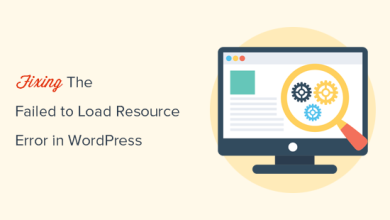
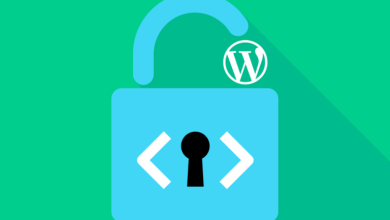
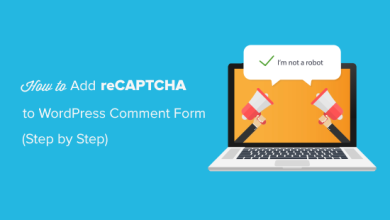
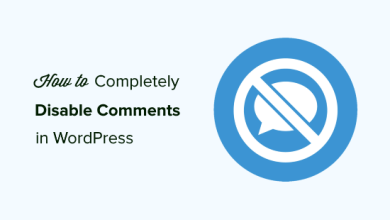


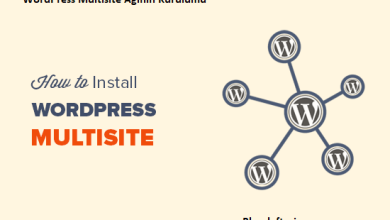
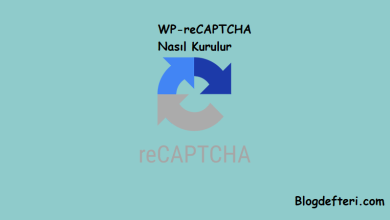
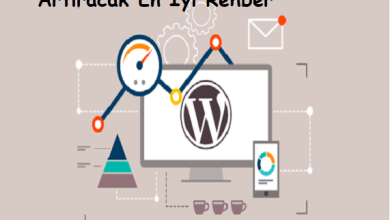
Veritabanı hatalarından ne kadar uğraştım bir bilseniz.